Linux设置静态IP
使用ip addr查看ip,如下所示就是动态IP
![[外链图片转存失败,源站可能有防盗链机制,建议将图片保存下来直接上传(img-WXmAWCiZ-1666664813061)(C:\Users\Administrator\AppData\Roaming\Typora\typora-user-images\image-20221025093801457.png)]](https://img-blog.csdnimg.cn/85b2cdfb06d849cfaefe7a14521a60df.png)
1、什么是静态IP?
静态ip就是固定的ip,需要手动设置。静态IP地址(又称固定IP地址)是长期分配给一台计算机或网络设备使用的 IP 地址。一般来说,一般是特殊的服务器或者采用专线上网的计算机才拥有固定的 IP 地址而且需要比较昂贵的费用。静态IP是二级路由必须用到的。静态IP是可以直接上网的IP段,该IP在ISP装机时会划分一个IP地址给你,让盘算机在衔接网络时不再主动获取网络地址,避免了网络衔接上的困扰,宽带运营商会供给一根一个IP地址、子网掩码、网关和DNS服务器地址给用户。在未应用路由器的情形下,只须要把这根入户网线衔接到电脑上,并且手动设置电脑上的IP地址,这样电脑能力上网。静态IP地址不会转变,并且重要用于互联网上的网站运用或服务。
2、静态IP的优点
由于静态IP的IP地址不会改变,故而其稳定性极高。
大家都知道,像我们访问网站,一般都是在浏览器中输入域名回车就行了。浏览器其实之所以能找到此网站的服务器是因为有一个域名解析系统将网站的域名和网站服务器的IP进行了绑定,通过域名就能找到服务器IP进而访问它。如果IP地址变化了,那我们就需要重新解析了,在解析没有成功之前,你的网站是无法访问的,这就会造成用户的体验感很差,而且每次操作都比较麻烦。
3、Linux设置静态IP
1.设置网络
命令: vi /etc/sysconfig/network-scripts/ifcfg-ens33
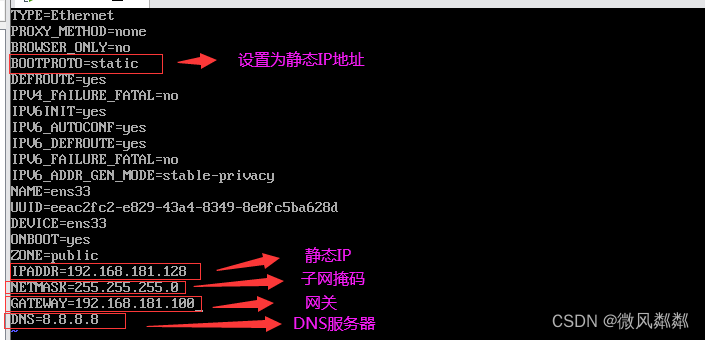
代码:
TYPE=Ethernet
PROXY_METHOD=none
BROWSER_ONLY=no
BOOTPROTO=static # 设置为静态IP
DEFROUTE=yes
IPV4_FAILURE_FATAL=no
IPV6INIT=yes
IPV6_AUTOCONF=yes
IPV6_DEFROUTE=yes
IPV6_FAILURE_FATAL=no
IPV6_ADDR_GEN_MODE=stable-privacy
NAME=ens33
UUID=eeac2fc2-e829-43a4-8349-8e0fc5ba628d
DEVICE=ens33
ONBOOT=yes
ZONE=public
IPADDR=192.168.181.128 # 静态IP
NETMASK=255.255.255.0 # 子网掩码
GATEWAY=192.168.181.100 # 网关
DNS=8.8.8.8 # DNS服务器
2.重启网络
命令:systemctl restart network

3.使用 ip addr 查看IP

可以看到我们的ip已经变成静态IP了,并且也是我们刚才设置的静态IP,此时我们的IP还不能使用,我们还需要进行下一步操作。
4.设置虚拟网络编辑器
- 在vmware 中: 编辑——虚拟网络编辑器——NAT模式——NAT设置——网关
![[外链图片转存失败,源站可能有防盗链机制,建议将图片保存下来直接上传(img-7E0hmHT4-1666664813062)(C:\Users\Administrator\AppData\Roaming\Typora\typora-user-images\image-20221025102024069.png)]](https://img-blog.csdnimg.cn/2c173a13bc354ea3bbbe0662f33b06ff.png)
- 设置子网IP
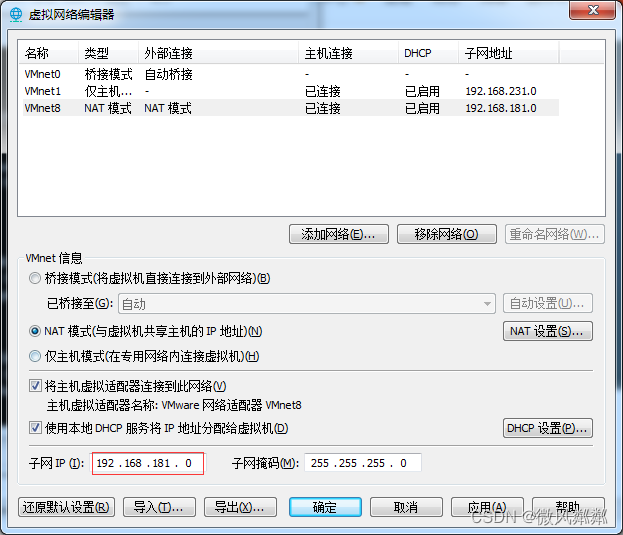
- 设置网关IP
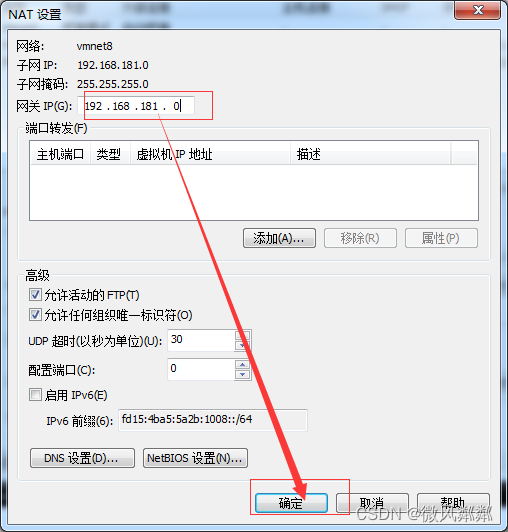
- 重启网络
命令:systemctl restart network

- 使用 ip addr 查看IP
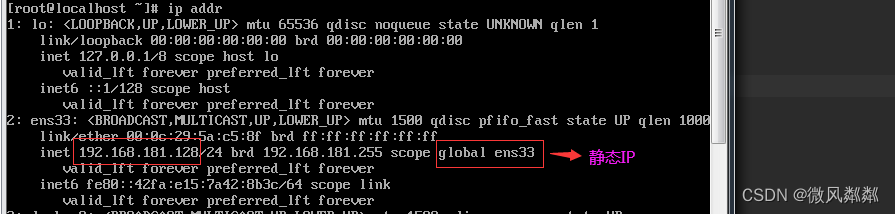
5、使用Xshell工具连接Linux
![[外链图片转存失败,源站可能有防盗链机制,建议将图片保存下来直接上传(img-AOPMjY3C-1666664813064)(C:\Users\Administrator\AppData\Roaming\Typora\typora-user-images\image-20221025102506456.png)]](https://img-blog.csdnimg.cn/98770308d2b5458aa964e6f839a92fee.png)
至此我们的静态ip地址就设置成功了。
版权归原作者 微风粼粼 所有, 如有侵权,请联系我们删除。